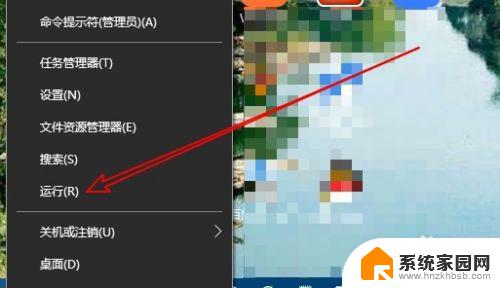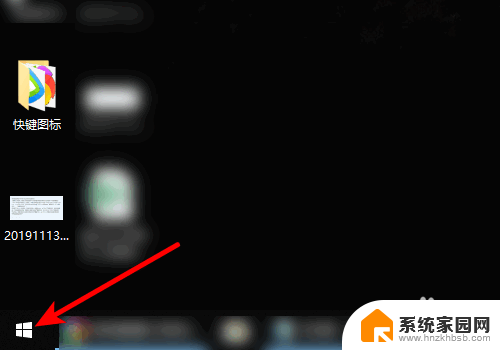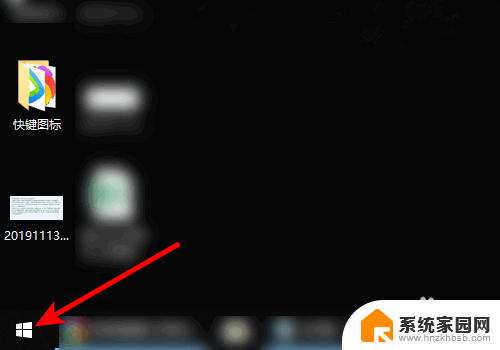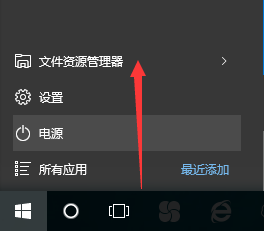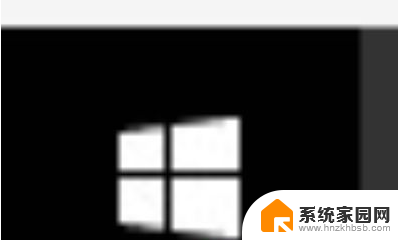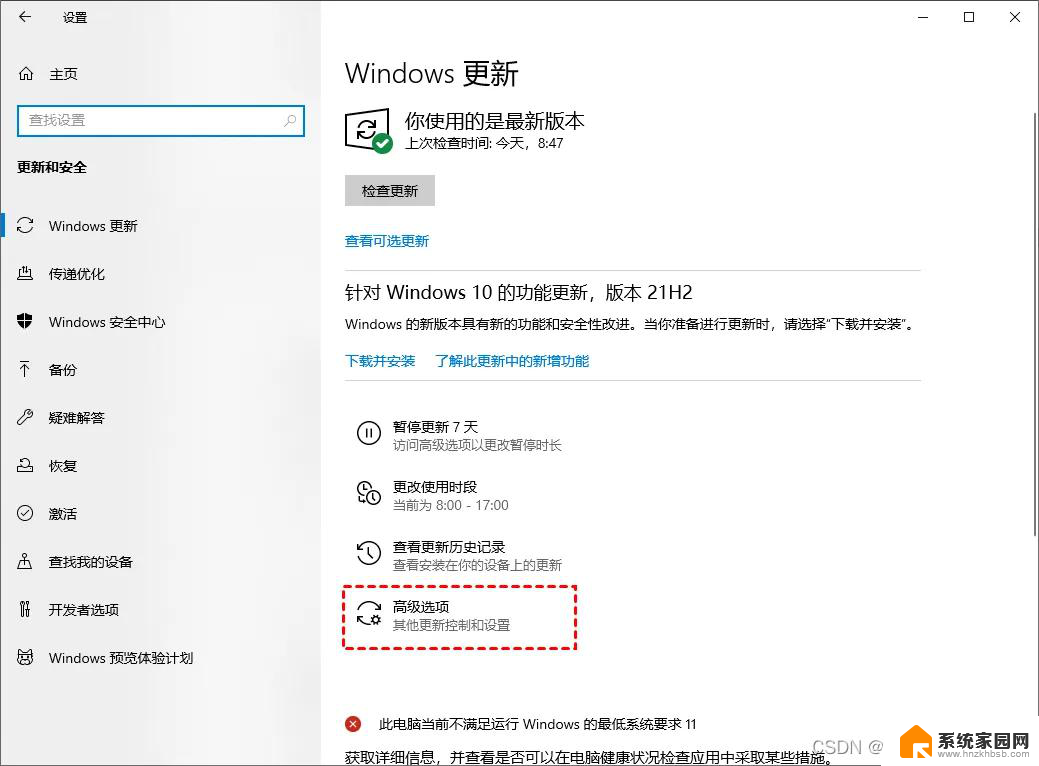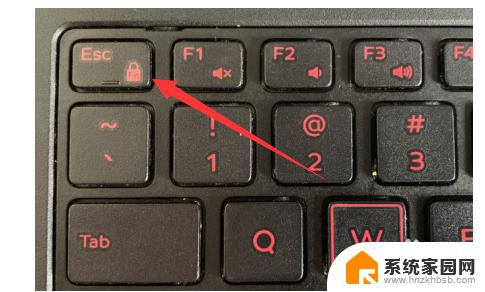windows10怎么在设置里关闭扫盘 Win10如何关闭硬盘自动扫描功能
更新时间:2023-11-19 15:52:22作者:yang
windows10怎么在设置里关闭扫盘,在日常使用Windows 10操作系统时,你是否曾经被硬盘自动扫描功能打扰过?当我们插入外部设备或打开某些文件夹时,系统会自动进行扫描,这不仅降低了使用效率,还可能引起不必要的困扰,你会高兴地发现,在Windows 10的设置里,有一种简单的方式可以关闭扫盘功能,让你的操作系统更符合个人需求和偏好。接下来我们将会详细介绍如何在Windows 10设置里关闭扫描功能,帮助你提高工作和娱乐的效率。
具体方法:
1.鼠标右键点击Windows10桌面左下角的开始按钮,在弹出菜单中选择“命令提示符(管理员)”菜单项。
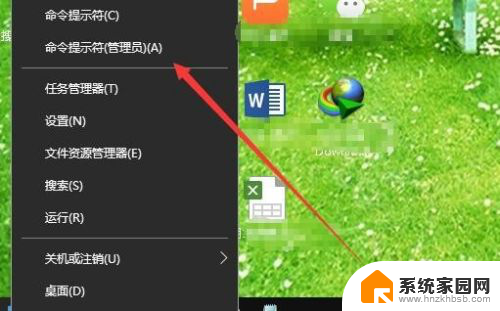
2.这时就会打开命令提示符窗口,在窗口中输入命令chkntfs /t:0,即扫描硬盘的时间为0,这样就相当于关闭了硬盘扫描功能。

3.回车运行上面的命令后,自动返回到命令提示符,命令设置成功。

以上就是关于如何在Windows 10的设置中关闭扫描磁盘的全部内容,如果您遇到相同情况,可以按照以上方法来解决。